标签:style blog http color io os ar 使用 for
或许很多人都想到,可以利用手机上摄像头的闪光灯做手电筒,当然,有利必有害,每次使用的时间不要过长,几分钟一般不会有什么问题,如果时间太长,难保会有损伤。
以往的方案是调用视频录制功能来开始录制视频,同时打开摄像灯,就能做出手电筒了。
其实啊,在8.1中,从RT库移植过来的MediaCapture类(位于Windows.Media.Capture命名空间)可以在不录制视频的时候打开摄像灯。
也就是说,不需要调用StartRecordToXXX方法来开始录制,而是直接把摄像灯打开就行了,这样既不用写文件也不用消耗内存。大概思路我给大家说说。
1、初始化MediaCapture组件,这一步肯定不能少的;
2、MediaCapture类有一个VideoDeviceController属性,可以返回VideoDeviceController实例;
3、返回的VideoDeviceController实例有一个TorchControl属性,可以返回一个TorchControl实例;
4、TorchControl类有个Enabled属性,设置为true时,摄像灯就打开了,不必等开始录制它就会打开,如果设置为false,摄像灯就会关闭。
聪明的你,一定明白了,对啊,就是这样。
有人会问了,不是FlashControl吗,不是Flash是闪光灯,就是拍照片的时候闪一下那个,Flash只能闪一下,而手电筒是要持续亮着的,因此不能用Flash。
好,有了原理,要实现就看动手了。
这里我将初始化MediaCapture,清理MediaCapture,打开/关闭摄像灯等操作都封装起来。
internal static class CaptureOperator { #region 私有字段 static MediaCapture m_capture = null; static bool m_istorchOpened = false; static bool m_iscaptureCreated = false; #endregion #region 属性 /// <summary> /// 指示摄像是否已打开 /// </summary> public static bool IsTorchOpened { get { return m_istorchOpened; } } /// <summary> /// 指示MediaCapture是否已初始化 /// </summary> public static bool IsCaptureCreated { get { return m_iscaptureCreated; } } #endregion #region 方法 /// <summary> /// 初始化捕捉对象 /// </summary> public async static Task CreateCaptureAsync () { // 找出后置摄像头,一般闪光灯在后置摄像头上 DeviceInformation backCapture = (from d in await GetCaptureDeviceseAsync() where d.EnclosureLocation.Panel == Panel.Back select d).FirstOrDefault(); if (backCapture != null) { MediaCaptureInitializationSettings settings = new MediaCaptureInitializationSettings(); settings.VideoDeviceId = backCapture.Id; //设备ID settings.StreamingCaptureMode = StreamingCaptureMode.Video; settings.PhotoCaptureSource = PhotoCaptureSource.Auto; // 初始化 m_capture = new MediaCapture(); await m_capture.InitializeAsync(settings); m_iscaptureCreated = true; } } /// <summary> /// 获取摄像头设备列表(前置,后置摄像头) /// </summary> /// <returns></returns> private async static Task<DeviceInformation[]> GetCaptureDeviceseAsync () { var dvs = await DeviceInformation.FindAllAsync(DeviceClass.VideoCapture); return dvs.ToArray(); } /// <summary> /// 清理捕捉对象 /// </summary> /// <returns></returns> public static void CleanupCaptureAsync () { if (m_capture != null) { m_capture.Dispose(); m_capture = null; m_iscaptureCreated = false; } } public static void OpenTorch () { // 开闪光灯 var vdcontrol = m_capture.VideoDeviceController.TorchControl; if (vdcontrol.Supported) { vdcontrol.Enabled = true; m_istorchOpened = true; } } public static void CloseTorch () { // 关闭闪光灯 var torch = m_capture.VideoDeviceController.TorchControl; if (torch.Supported) { torch.Enabled = false; m_istorchOpened = false; } } #endregion }
其他的与前面我给大家分享过的“解决调用摄像头时死机”的代码一样,都是一个思路。重点是看:
// 开摄像灯 var vdcontrol = m_capture.VideoDeviceController.TorchControl; if (vdcontrol.Supported) { vdcontrol.Enabled = true; m_istorchOpened = true; } …… // 关闭摄像灯 var torch = m_capture.VideoDeviceController.TorchControl; if (torch.Supported) { torch.Enabled = false; m_istorchOpened = false; }
这才是手电筒的关键代码。
另外一点,我前面也说过,在应用程序挂起或关闭时一定要把MediaCapture对象Dispose掉,不然系统资源被占用,会导致卡死。当应用程序继续运行重新初始化。
public App() { this.InitializeComponent(); this.Suspending += this.OnSuspending; this.Resuming += this.OnResuming; this.UnhandledException += App_UnhandledException; } void App_UnhandledException ( object sender, UnhandledExceptionEventArgs e ) { System.Diagnostics.Debug.WriteLine(e.Exception.Message); CaptureOperator.CleanupCaptureAsync(); } private async void OnResuming ( object sender, object e ) { await CaptureOperator.CreateCaptureAsync(); } private void OnSuspending(object sender, SuspendingEventArgs e) { var deferral = e.SuspendingOperation.GetDeferral(); // TODO: 保存应用程序状态并停止任何后台活动 CaptureOperator.CleanupCaptureAsync(); deferral.Complete(); }
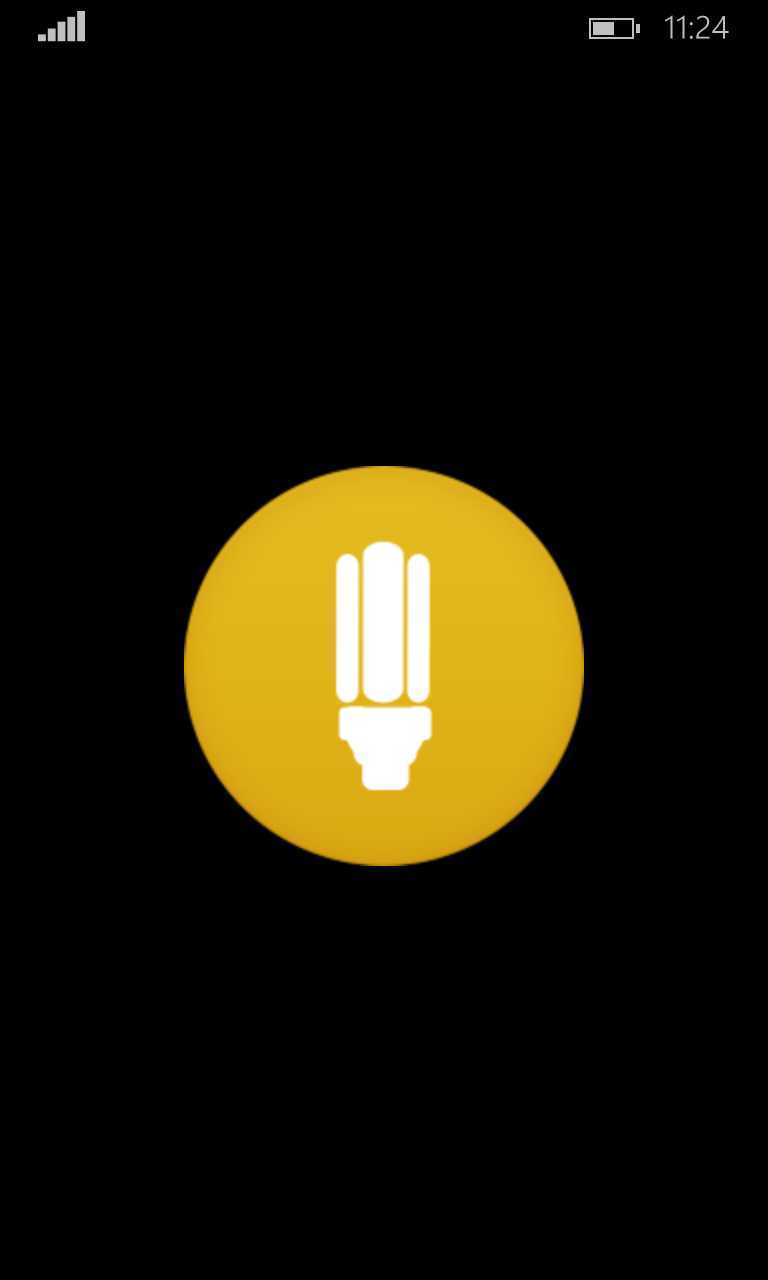
示例代码下载:http://files.cnblogs.com/tcjiaan/FlashlightApp.zip
标签:style blog http color io os ar 使用 for
原文地址:http://www.cnblogs.com/tcjiaan/p/4034474.html